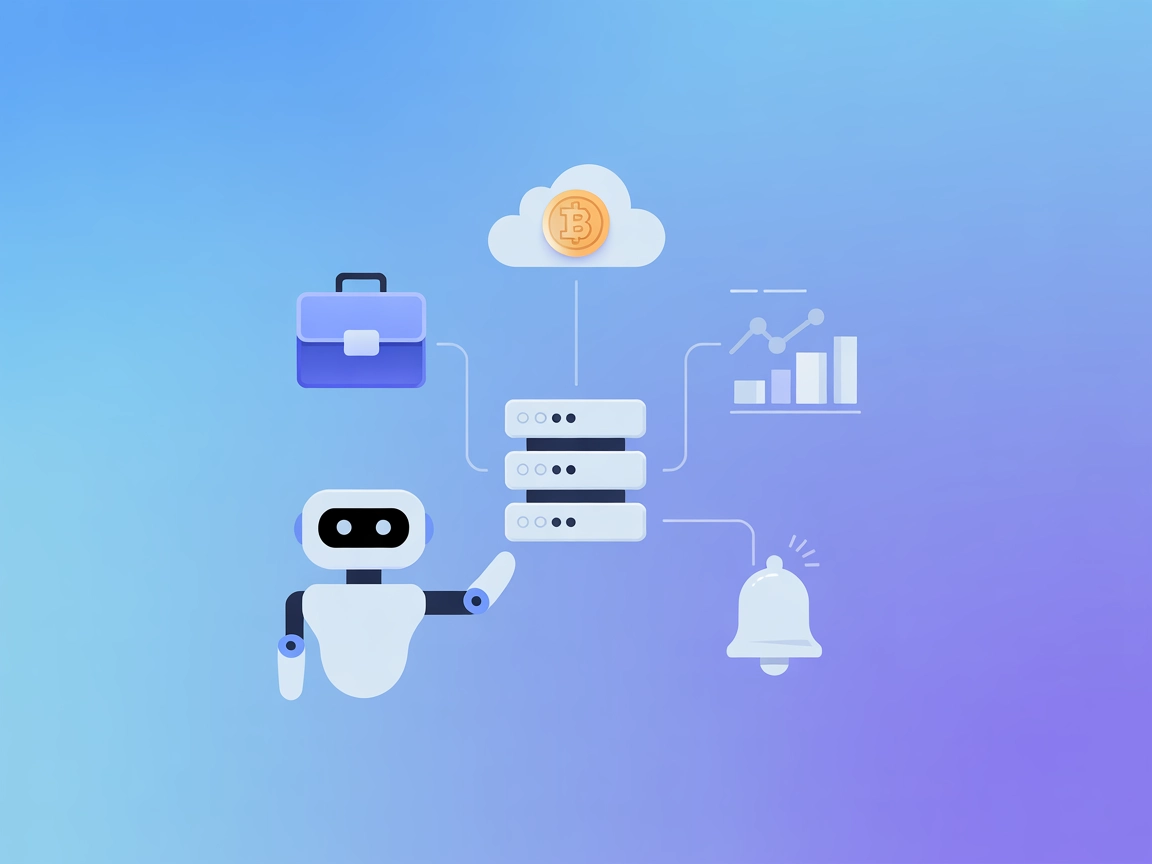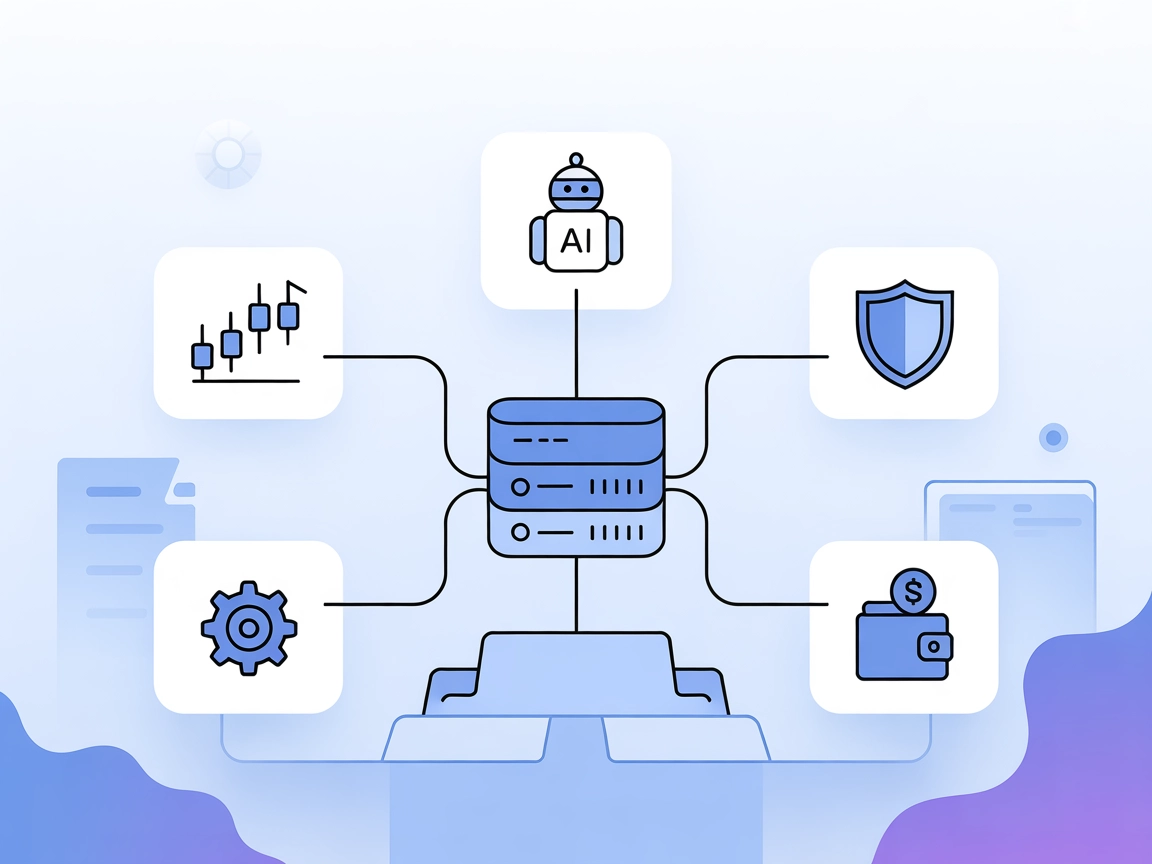
MetaTrader MCP-Server
Der MetaTrader MCP-Server verbindet KI-Sprachmodelle (LLMs) mit MetaTrader 5 und ermöglicht automatisierten Handel, Portfoliomanagement und intelligente Marktan...

Mit Trade Agent MCP können von FlowHunt unterstützte Bots Aktien und Krypto handeln, Portfolios verwalten und Marktdaten von mehreren Brokern abrufen – alles per natürlicher Sprache und sicherem OAuth, ohne lokale Einrichtung.
FlowHunt bietet eine zusätzliche Sicherheitsschicht zwischen Ihren internen Systemen und KI-Tools und gibt Ihnen granulare Kontrolle darüber, welche Tools von Ihren MCP-Servern aus zugänglich sind. In unserer Infrastruktur gehostete MCP-Server können nahtlos mit FlowHunts Chatbot sowie beliebten KI-Plattformen wie ChatGPT, Claude und verschiedenen KI-Editoren integriert werden.
Der Trade Agent MCP (Model Context Protocol) Server ist ein Remote-Service, der es KI-Agenten ermöglicht, nahtlos mit Aktien- und Kryptowährungs-Brokern über natürliche Sprachbefehle zu interagieren. Durch die Anbindung an den Server können Assistenten Trades ausführen, die Portfolio-Performance überprüfen und auf Echtzeit-Marktdaten zugreifen – ganz ohne lokale Einrichtung. Unterstützt werden große Plattformen wie Charles Schwab, Robinhood, E*TRADE, Webull, Coinbase und Kraken. Trade Agent MCP vereinfacht den Handel und die Verwaltung von Investments durch sichere, OAuth-basierte Authentifizierung. Der Server befähigt Entwickler und Nutzer, Handelsfunktionen bereitzustellen, Finanz-Workflows zu automatisieren und mittels KI-gesteuerten Interfaces verwertbare Erkenntnisse zu gewinnen – alles über einen einzigen MCP-kompatiblen Endpunkt.
Es sind keine expliziten Prompt-Vorlagen im Repository oder in der Dokumentation aufgeführt.
Es werden keine expliziten Ressourcen im Repository oder in der Dokumentation beschrieben.
mcpServers-Objekt hinzu.Beispiel-JSON:
{
"mcpServers": {
"trade-agent": {
"command": "npx",
"args": ["@Trade-Agent/trade-agent-mcp@latest"]
}
}
}
API-Schlüssel sichern:
{
"mcpServers": {
"trade-agent": {
"command": "npx",
"args": ["@Trade-Agent/trade-agent-mcp@latest"],
"env": {
"TRADE_AGENT_API_KEY": "${TRADE_AGENT_API_KEY}"
},
"inputs": {
"apiKey": "${TRADE_AGENT_API_KEY}"
}
}
}
}
Beispiel-JSON:
{
"mcpServers": {
"trade-agent": {
"command": "npx",
"args": ["@Trade-Agent/trade-agent-mcp@latest"]
}
}
}
API-Schlüssel sichern:
{
"mcpServers": {
"trade-agent": {
"command": "npx",
"args": ["@Trade-Agent/trade-agent-mcp@latest"],
"env": {
"TRADE_AGENT_API_KEY": "${TRADE_AGENT_API_KEY}"
},
"inputs": {
"apiKey": "${TRADE_AGENT_API_KEY}"
}
}
}
}
Beispiel-JSON:
{
"mcpServers": {
"trade-agent": {
"command": "npx",
"args": ["@Trade-Agent/trade-agent-mcp@latest"]
}
}
}
API-Schlüssel sichern:
{
"mcpServers": {
"trade-agent": {
"command": "npx",
"args": ["@Trade-Agent/trade-agent-mcp@latest"],
"env": {
"TRADE_AGENT_API_KEY": "${TRADE_AGENT_API_KEY}"
},
"inputs": {
"apiKey": "${TRADE_AGENT_API_KEY}"
}
}
}
}
mcpServers hinzu.Beispiel-JSON:
{
"mcpServers": {
"trade-agent": {
"command": "npx",
"args": ["@Trade-Agent/trade-agent-mcp@latest"]
}
}
}
API-Schlüssel sichern:
{
"mcpServers": {
"trade-agent": {
"command": "npx",
"args": ["@Trade-Agent/trade-agent-mcp@latest"],
"env": {
"TRADE_AGENT_API_KEY": "${TRADE_AGENT_API_KEY}"
},
"inputs": {
"apiKey": "${TRADE_AGENT_API_KEY}"
}
}
}
}
MCP in FlowHunt verwenden
Um MCP-Server in Ihren FlowHunt-Workflow zu integrieren, fügen Sie die MCP-Komponente zu Ihrem Flow hinzu und verbinden Sie sie mit Ihrem KI-Agenten:
Klicken Sie auf die MCP-Komponente, um das Konfigurationspanel zu öffnen. Im Abschnitt zur System-MCP-Konfiguration fügen Sie die Details Ihres MCP-Servers in folgendem JSON-Format ein:
{
"trade-agent": {
"transport": "streamable_http",
"url": "https://mcp.thetradeagent.ai/sse"
}
}
Sobald konfiguriert, kann der KI-Agent diesen MCP als Werkzeug mit Zugriff auf alle Funktionen und Möglichkeiten nutzen. Denken Sie daran, “trade-agent” durch den tatsächlichen Namen Ihres MCP-Servers zu ersetzen, falls gewünscht, und die URL durch Ihre eigene MCP-Server-URL, falls Sie selbst hosten.
| Abschnitt | Verfügbarkeit | Details/Anmerkungen |
|---|---|---|
| Übersicht | ✅ | Gute, klare Zusammenfassung verfügbar |
| Liste der Prompts | ⛔ | Keine Prompt-Vorlagen gefunden |
| Liste der Ressourcen | ⛔ | Keine Ressourcen beschrieben |
| Liste der Tools | ✅ | Mehrere Werkzeuge in der Dokumentation aufgeführt |
| API-Schlüssel sichern | ✅ | Beispiel für Umgebungsvariablen-Konfiguration vorhanden |
| Sampling-Unterstützung (weniger relevant) | ⛔ | Keine Erwähnung von Sampling oder Sampling-Unterstützung |
Insgesamt stellt der Trade Agent MCP Server ein solides Toolset für Handel und Kontoverwaltung bereit, es fehlen jedoch explizite Prompt-Vorlagen und Ressourcendefinitionen. Die Dokumentation ist klar und praxisnah, aber das Fehlen fortgeschrittener MCP-Features (Roots, Sampling, Ressourcen) macht ihn vor allem für unkomplizierte Handelsanwendungen geeignet.
| Hat eine LICENSE | ✅ CC0-1.0 |
|---|---|
| Mindestens ein Tool | ✅ |
| Anzahl Forks | 0 |
| Anzahl Sterne | 4 |
Bewertung:
Auf Basis der obigen Tabellen bewerte ich den Trade Agent MCP Server mit 5/10 bezüglich MCP-Reife und -Vollständigkeit. Er ist funktional und für den Hauptanwendungsfall gut dokumentiert, es fehlen jedoch einige Standard-MCP-Elemente wie Prompt-Vorlagen und Ressourcenexposition sowie Hinweise auf fortgeschrittene Features wie Roots oder Sampling.
Der Trade Agent MCP Server ist ein Remote-Service, der es KI-Agenten ermöglicht, mit mehreren Aktien- und Kryptobrokern über natürliche Sprachbefehle zu interagieren. Er ermöglicht Handel, Portfolioverwaltung und das Abrufen von Marktdaten über einen sicheren, einheitlichen Endpunkt.
Große Broker wie Charles Schwab, Robinhood, E*TRADE, Webull, Coinbase und Kraken werden unterstützt, jeweils mit sicherer OAuth-basierter Authentifizierung.
Er bietet Werkzeuge zum Erstellen und Ausführen von Trades, zur Anzeige von Kontodetails, zur Suche von Asset-Preisen und (demnächst) für Portfolioabfragen, Marktanalysen und Copy Trading.
Fügen Sie die MCP-Serverdetails in die MCP-Komponentenkonfiguration Ihres FlowHunt-Flows ein. Verwenden Sie das bereitgestellte JSON-Format, um Endpunkt und Transporttyp anzugeben.
Ja, der Server nutzt OAuth zur Authentifizierung und unterstützt das Management von API-Schlüsseln mit Umgebungsvariablen für sicheren Zugriff.
Absolut. Die MCP-Tools ermöglichen die vollständige Automatisierung von Trades und Portfolioabfragen über Ihre FlowHunt-KI-Agenten oder eigene Workflows.
Zukünftige Erweiterungen umfassen tiefere Portfolio-Performance-Analysen, umfangreichere Marktanalysen und Copy Trading von prominenten Portfolios.
Integrieren Sie Trade Agent MCP und geben Sie Ihren FlowHunt-Bots die Möglichkeit, zu handeln, Portfolios zu analysieren und Live-Marktdaten abzurufen. Perfekt für Finanzautomatisierung und Investmentmanagement.
Der MetaTrader MCP-Server verbindet KI-Sprachmodelle (LLMs) mit MetaTrader 5 und ermöglicht automatisierten Handel, Portfoliomanagement und intelligente Marktan...
Der Freqtrade MCP Server verbindet KI-Assistenten mit dem Freqtrade-Kryptowährungshandelsbot und ermöglicht KI-gesteuerten automatisierten Handel, Marktdatenzug...
Verbinden Sie FlowHunt und Ihre KI-Agenten mit Echtzeit-Kryptowährungsmarktdaten von CoinMarketCap über den CoinMarketCap MCP-Server. Ermöglichen Sie robustes K...
Cookie-Zustimmung
Wir verwenden Cookies, um Ihr Surferlebnis zu verbessern und unseren Datenverkehr zu analysieren. See our privacy policy.